In bestimmten Situationen können Sie die Bedingungen oder Regeln, nach denen Sie Ihre Backups planen möchten, nicht mit einer Zeitplanung realisieren. CCC bietet daher Bedingungen zur Ausführung an, mit denen Sie die Ausführung von zeitlich gesteuerten Backups an weitere Bedingungen knüpfen können.
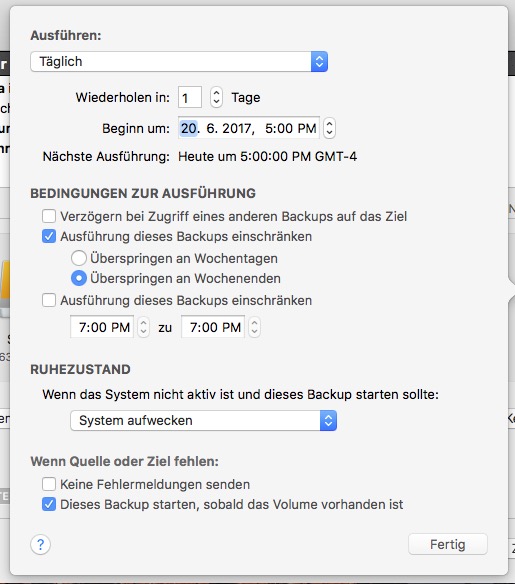
Verzögern bei Zugriff eines anderen Backups auf das Ziel
Wenn Sie mehr als ein geplantes Backup konfiguriert haben, die alle auf das gleiche Zielvolumen schreiben sollen, können Sie die Backups so konfigurieren, dass das spätere Backup auf die Fertigstellung des ersten Backups wartet und erst dann beginnt. So stellen Sie sicher, dass nur ein Backup gleichzeitig auf das Zielvolume schreibt. Wenn Sie ein Backup auf diese Art konfiguriert haben und der Startzeitpunkt eines Backups erreicht ist, jedoch noch ein anderes Backup auf das Zielvolume schreibt, verschiebt CCC das wartende Backup in eine Warteschlange. Vorausgesetzt, dass keine andere Bedingung die Ausführung des Backups unterbindet, wird CCC das geplante, aber wartende Backup starten, sobald das vorherige Backup nicht mehr auf das gemeinsame Zielvolume schreibt, das Backup also abgeschlossen ist.
Ausführung dieses Backupplans einschränken
Diese Option ermöglicht die Einschränkung von Backups auf eine Ausführung nur an Wochentagen oder nur am Wochenende. Sie ist nicht mit wöchentlichen oder monatlichen Zeitplänen kombinierbar.
Ausführung dieses Backups einschränken
Mit dieser Option können Sie die Ausführung eines Backups auf bestimmte Zeiten des Tages einschränken. Wenn Sie beispielsweise möchten, dass Ihr stündliches Backup nachmittags nicht ausgeführt wird, können Sie den Zeitraum um 18:00 Uhr beginnen und um 12:00 Uhr mittags enden lassen. Mit dieser Einstellung könnte ein Backupvorgang jederzeit nach 18:00 und bis 12:00 Uhr beginnen, sodass zwischen 12:00 Uhr und 18:00 Uhr keine Backups ausgeführt werden. Falls ein Backup bereits läuft (das z. B. um 11:55 Uhr gestartet wurde), unterbricht CCC den Vorgang, wenn er nicht bis zum Ende des zugelassenen Zeitraums abgeschlossen wurde.
Hinweis: Stellen Sie die Backup-Startzeit ein, bevor Sie Zugriffszeiten definieren. Sie können in CCC keine Zugriffszeit festlegen, die nicht die aktuelle Startzeit des Backups beinhaltet.
Umgang mit dem Ruhemodus des Computers
Standardmäßig weckt CCC Ihren Computer auf, wenn ein Zeitplan die Ausführung eines Backups vorsieht. Dieses Verhalten können Sie im Zeitplan-Popover, in dessen Bereich Bedingungen zur Ausführung, ändern. Es stehen vier Optionen zur Verfügung:
System aufwecken
CCC setzt im System ein Aufwecken-Event, das Ihr System kurz vor dem geplanten Backup-Beginn aufweckt, sodass Ihr Backup wie geplant gestartet werden kann. Ist Ihr System allerdings ausgeschaltet, wird dieses Event Ihren Mac nicht starten können.
System aufwecken oder einschalten
CCC setzt im System ein „System aufwecken oder einschalten“-Event, das Ihr System kurz vor dem geplanten Backup-Beginn aufweckt oder einschaltet, sodass Ihr Backup wie geplant gestartet werden kann.
Ausführen, wenn das System aufwacht
Sobald das Aufwachen des Systems gemeldet wird und der geplante Ausführungszeitpunkt bereits verstrichen ist, führt CCC das Backup aus. Das Backup wird zwar nicht exakt zum geplanten Zeitpunkt ausgeführt, allerdings kann CCC während der sogenannten Dark Wake-Events von macOS Backups ausführen. Diese Events treten circa alle zwei Stunden auf. Wenn Sie also Ihre Backups nachts ausführen lassen möchten, ohne das Display einschalten zu müssen, ist dies die richtige Option für Sie.
Backup überspringen
CCC führt das Backup nur dann zur geplanten Zeit aus, wenn das System zum entsprechenden Zeitpunkt eingeschaltet ist und nicht schläft. Sobald das Aufwachen des Systems gemeldet wird und der geplante Ausführungszeitpunkt bereits verstrichen ist, führt CCC das Backup nicht aus.
Keine Fehlermeldungen senden
Standardmäßig meldet CCC einen Fehler, wenn das Quell- oder Zielvolume zum geplanten Ausführungszeitpunkt nicht verfügbar ist. Durch das Deaktivieren dieser Option kann diese Fehlermeldung unterbunden werden. Auch eine eventuell konfigurierte E-Mail-Benachrichtigung bei Fehlern wird durch diese Option unterdrückt.
Diese Option berührt nicht die Planungseinstellung Wenn Quelle oder Ziel wieder verbunden werden, da ein so geplantes Backup nur dann ausgeführt wird, wenn sowohl Quelle als auch Ziel vorhanden sind.
Dieses Backup starten, sobald das Volume vorhanden ist
Wenn ein Backup verpasst wird, weil zur geplanten Ausführungszeit entweder Quelle oder Ziel fehlen, löst diese Option die Ausführung des Backups aus, sobald das fehlende Volume wieder verfügbar ist.
